Jednoduchá vylepšení pro povolení oprávnění správce na vašem PC
- Setkání se zprávou, že ke změně atributů potřebujete oprávnění správce, může být způsobeno zásahem třetí strany.
- Převzetí vlastnictví souboru může pomoci problém vyřešit okamžitě.
- Spuštění skenování SFC je navíc dobrým řešením problému.
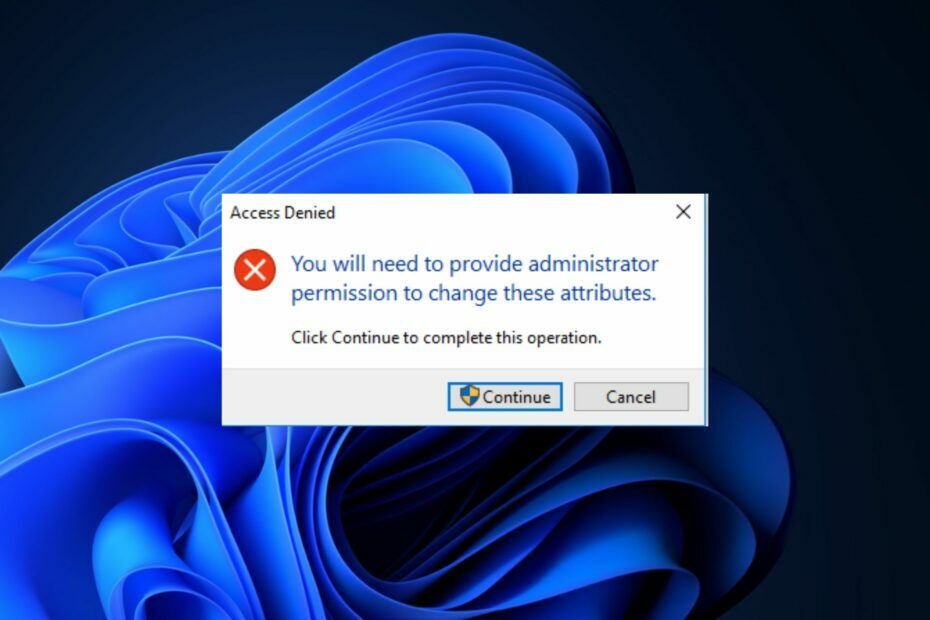
XINSTALUJTE KLIKNUTÍM NA STAŽENÍ SOUBORU
- Stáhněte si Restoro PC Repair Tool který přichází s patentovanými technologiemi (patent k dispozici tady).
- Klikněte Začni skenovat najít problémy se systémem Windows, které by mohly způsobovat problémy s počítačem.
- Klikněte Opravit vše opravit problémy ovlivňující zabezpečení a výkon vašeho počítače.
- Restoro byl stažen uživatelem 0 čtenáři tento měsíc.
Uživatelé systému Windows si stěžují na chybové hlášení Ke změně těchto atributů budete muset poskytnout oprávnění správce. Objeví se, když se pokusíte provést nějaké úkoly na vašem PC.
Moreso, můžete se setkat Kód chyby povolení odepřeno 3 na vašem počítači při přenosu souborů.
Co je oprávnění správce?
Systém Windows používá oprávnění k ochraně svých souborů a dat před neoprávněnými uživateli nebo narušiteli a oprávnění správce je jedno.
Oprávnění správce přichází jako oprávnění účtu správce. Má vyšší úroveň oprávnění, která uživatelům umožňuje provádět změny vyžadující zvláštní oprávnění bez problémů.
Účet správce je navíc kontrolním účtem s přístupem k přidávání nebo odebírání důležitých položek pro PC. Takže pokus o změnu některých atributů na vašem PC může vést k chybám, pokud nemáte oprávnění správce.
Proč se mi zobrazuje chybová zpráva poskytující administrátorovi oprávnění ke změně atributů?
Neexistuje žádná konkrétní příčina chyby, která říká, že ke změně atributů v počítači potřebujete oprávnění správce. Nejčastějším důvodem je však zasahování aplikací třetích stran do procesu. Aplikace, jako je antivirový software, mohou bránit výkonu zabezpečení vašeho počítače.
Další faktory, které mohou způsobit problémy s oprávněními ve vašem počítači, jsou:
- Systémové soubory – Mít poškozené systémové soubory na vašem PC může někdy způsobit poruchu. Tyto soubory vám mohou bránit v přístupu k některým položkám v počítači a ve schopnosti měnit atributy.
- Problémy s oprávněními zabezpečení – Pokud na svém zařízení nemáte správná nastavení oprávnění k zabezpečení, může vám to bránit v přístupu k položkám, které by měly být dostupné všem uživatelům.
Příčiny problému mohou být na různých počítačích různé. Problém však můžete vyřešit úpravou některých nastavení v počítači.
Co mohu udělat, abych získal oprávnění správce ke změně atributů?
Doporučujeme vám vyzkoušet následující předběžné kontroly:
- Odpojte všechna vzdálená připojení na vašem PC.
- Restartujte počítač a zkontrolujte, zda problémy s oprávněními přetrvávají.
Pokud problém nemůžete vyřešit, pokračujte podle níže uvedených řešení.
1. Restartujte systém Windows v nouzovém režimu
- zmáčkni Okna klepněte na tlačítko Napájení ikonu, podržte posun klíč a klikněte na Restartujte.
- Na Pokročilé možnosti obnovení okno, klikněte na Odstraňte problémy a vyberte Pokročilé možnosti.

- Klikněte na Nastavení spouštění a vyberte Restartujte.

- lis 4 na Povolit nouzový režim.
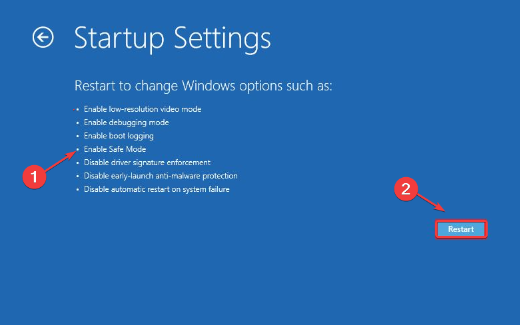
Restartování systému Windows v nouzovém režimu opraví problémy se spouštěním, které způsobují, že váš počítač vyžaduje oprávnění správce tam, kde to není potřeba.
2. Spusťte skenování SFC
- Klikněte levým tlačítkem na Start tlačítko, typ cmda vyberte Spustit jako administrátor z rozbalovací nabídky.

- Klikněte Ano když Kontrola uživatelského účtu zobrazí se výzva.
- Zadejte následující příkaz a stiskněte Vstupte:
sfc /scannow
- Restartujte počítač a zkontrolujte, zda problém přetrvává.
Spuštění kontroly SFC odhalí poškozené systémové soubory, které mohou bránit procesu změny atributu na vašem zařízení. Můžete si přečíst o oprava možnosti spuštění jako správce, pokud nefunguje na vašem PC.
- Diskpart selhal při vymazání atributů disku: 4 způsoby opravy
- Chyba Winsock 10038: Jak ji opravit
3. Povolte účet správce
- Klikněte levým tlačítkem na Start tlačítko, typ cmda vyberte Spustit jako administrátor.

- Zadejte následující příkaz a stiskněte Vstupte:
správce síťových uživatelů /aktivní: ano
- Odhlaste se z aktuálního Uživatelský účet a přihlaste se do Účet správce zobrazené na přihlašovací obrazovce.
Povolení účtu správce na vašem počítači vám umožní přístup k různým umístěním, souborům nebo programům, které mohou vyžadovat oprávnění správce.
4. Převzít vlastnictví souboru s výzvou k chybě
- lis Okna + E klíč k otevření Správce souborů.
- Přejděte na příslušný soubor, klikněte na něj pravým tlačítkem a vyberte Vlastnosti z rozbalovací nabídky.

- Jít do Bezpečnostní a Pokročilý, pak se nastavte jako Majitel souboru.

- Zavřete stránku a zkontrolujte, zda je problém vyřešen.
Nastavení sebe jako vlastníka vám to umožňuje přístup k vašim souborům bez problémů s povolením.
Na závěr pro vás máme podrobného průvodce, který vám pomůže přepnout účty ze standardních uživatelů na správce nebo naopak.
Pro další dotazy je laskavě zanechte v sekci komentářů. Můžete nám také sdělit, které z řešení se vám osvědčilo.
Stále máte problémy? Opravte je pomocí tohoto nástroje:
SPONZOROVÁNO
Pokud výše uvedené rady váš problém nevyřešily, váš počítač může mít hlubší problémy se systémem Windows. Doporučujeme stažení tohoto nástroje pro opravu počítače (hodnoceno jako skvělé na TrustPilot.com), abyste je mohli snadno řešit. Po instalaci stačí kliknout na Začni skenovat tlačítko a poté stiskněte Opravit vše.


![Standardní uživatel systému Windows 11 vs. správce [Rozdíly]](/f/0d2f9560181cdc544aca1503d6d75534.jpg?width=300&height=460)